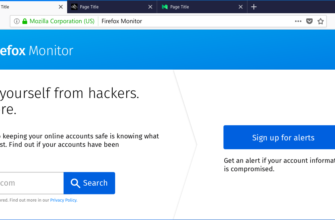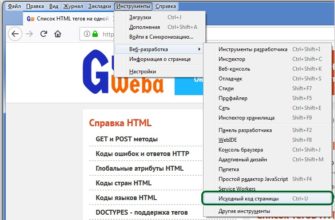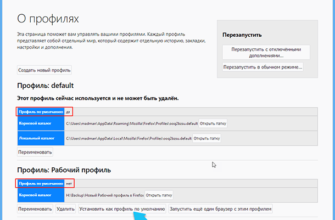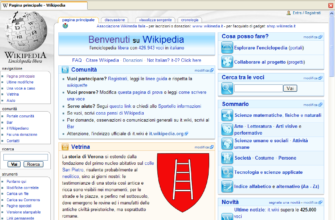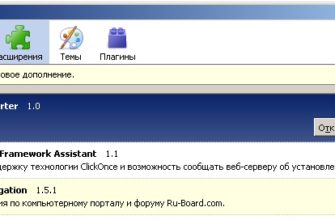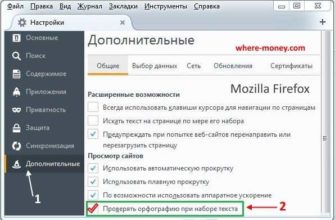Темы Firefox, также известные как «персонажи», могут изменить внешний вид вашего браузера, сделав его более личным. Если вам нравится создавать темы для приложений, которые вы используете, нет лучшего приложения для темы, чем ваш браузер.
Это не так сложно – все, что вам нужно сделать, это найти фоновое изображение или два и обрезать их до правильных пропорций. Пользователи Chrome могут использовать простой в Google создатель тем Chrome для создания своих собственных тем браузера.
Получите ваши изображения готовы
Тема браузера Firefox состоит из двух изображений. В верхней части окна Firefox отображается изображение заголовка, а за панелями поиска и надстроек внизу окна – изображение нижнего колонтитула. В последних версиях Firefox панель надстроек удаляется, если вы не установите расширение, чтобы вернуть его, поэтому верхнее изображение гораздо важнее. Вы увидите только нижнее изображение, когда нажмете Ctrl + F, чтобы использовать панель инструментов Найти. Посетите галерею тем, чтобы увидеть готовые темы Firefox, которые вы можете использовать.
Во-первых, найдите красивое изображение, которое будет хорошо работать на верхней панели инструментов. Mozilla советует: «Тонкие, мягкие контрастные изображения и градиенты работают лучше всего; Изображения с высокой степенью детализации будут конкурировать с пользовательским интерфейсом браузера ». В правом верхнем углу также должна быть самая интересная часть изображения, поскольку правый верхний угол изображения всегда будет отображаться в правом верхнем углу браузера. Когда вы изменяете размер окна браузера, больше левой части изображения станет видимым.
Вот точные требуемые характеристики изображения:
- Изображение заголовка : ширина 3000 пикселей, высота 200 пикселей, формат PNG или JPG, максимальный размер файла 300 КБ
- Изображение нижнего колонтитула : ширина 3000 пикселей, высота 100 пикселей, формат PNG или JPG, максимальный размер файла 300 КБ
Для начала вам понадобится изображение шириной не менее 3000 пикселей. При обнаружении достаточно большого изображения все, что вам нужно сделать, это обрезать его до текущих пропорций. Это могут сделать многие настольные редакторы изображений (например, отличный Paint.NET), как и онлайн-редакторы изображений (например, удобный редактор Pixlr).
Например, в Pixlr вы должны открыть свое изображение, выбрать инструмент прямоугольного выделения, выбрать «Фиксированный размер» в поле «Ограничение» и ввести ширину 3000 пикселей и высоту 200. Затем можно выбрать область соответствующего размера. изображения. (Конечно, вы также можете изменить размер изображения, прежде чем обрезать его таким образом.)

Затем вы обрежете свое изображение – выберите «Изображение»> «Обрезать в Pixlr» – и вы получите изображение правильного размера. Теперь вы можете сохранить его на своем компьютере (Файл> Сохранить в Pixlr). Повторите этот процесс, если вы хотите изображение нижнего колонтитула, но убедитесь, что оно только 3000 × 100 вместо 3000 × 200.

Включите и настройте собственную тему
Чтобы создать собственную тему, не отправляя ее на веб-сайт тем Mozilla, установите официальное расширение Mozilla Personas Plus. После установки перезапустите браузер, щелкните значок Personas Plus на панели инструментов и выберите «Настройки». Активируйте флажок «Включить персоналии» и нажмите «ОК».

Теперь вы можете щелкнуть значок Personas Plus на панели инструментов, указать «Персонал» и нажать «Изменить». Это приведет вас к окну с простым интерфейсом для указания ваших изображений и желаемых цветов текста. Используйте параметры здесь, чтобы найти файл изображения заголовка, который вы создали ранее, и он автоматически появится на вашей панели инструментов Firefox.
Обратите внимание, что изображение нижнего колонтитула является необязательным – вы действительно увидите только то, когда используете панель поиска в эти дни. Если вы не выберете изображение нижнего колонтитула, панель поиска будет выглядеть как обычная часть интерфейса без каких-либо тем. Большинство людей, вероятно, будут счастливы с этим.
Выберите подходящие цвета текста и акцента, чтобы выделить текст панели инструментов и значки браузера.

Полученная тема будет работать в любой операционной системе, независимо от того, используете ли вы Firefox в Windows, Linux или Mac OS X.
Если вы хотите отправить свою тему другим пользователям для просмотра, установки и оценки на веб-сайте галереи дополнений Mozilla, используйте страницу “Отправить новую тему” на веб-сайте Mozilla. Сначала вам нужно создать учетную запись разработчика.